Se você já teve a suspeita de que seu computador pessoal estivesse contaminado por um vírus e realizou uma busca no Google sobre o problema, é bem possível que tenha se deparado com o CCleaner como uma alternativa eficaz para solucionar a questão. O aplicativo ganhou muita popularidade através do boca a boca na internet, sendo frequentemente indicado como a solução para a maioria dos problemas que afetam um computador. Sua interface é simples e intuitiva, o que o torna bastante popular entre os usuários. No entanto, veio à tona que, recentemente, o CCleaner estava distribuindo malware no sistema operacional Windows. Caso você seja um utilizador do aplicativo, há chances de que seu computador tenha sido vítima da contaminação pelo malware. Abaixo, detalhamos as providências que podem ser tomadas para lidar com essa situação.
Versões Comprometidas do CCleaner
De acordo com as informações divulgadas, as seguintes versões do CCleaner continham o software malicioso:
- CCleaner versão de 32 bits 5.33.6162
- CCleaner Cloud versão 1.07.3191
Como Verificar a Infecção
Apesar de a versão de 64 bits do CCleaner não ter sido mencionada como uma das versões afetadas, usuários dessa versão relataram que seus sistemas também foram infectados. Se você fez uso de uma das versões acima mencionadas do programa, há uma grande probabilidade de infecção. Uma forma alternativa de verificar a presença do malware no seu sistema é através do registro do Windows.
Acesse o Editor do Registro do Windows e siga o seguinte caminho:
HKEY_LOCAL_MACHINESOFTWAREPiriformAgomo
Se a chave “Agomo” estiver presente no registro, significa que o seu sistema foi infectado. Esta é a maneira mais precisa de confirmar a infecção.
Remoção da Infecção
Se o seu sistema foi infectado, siga os passos abaixo para eliminar o malware:
Atualize o CCleaner de 32 bits para a versão 5.34. A Piriform reconheceu o problema e já lançou uma correção na forma de uma atualização para o aplicativo.
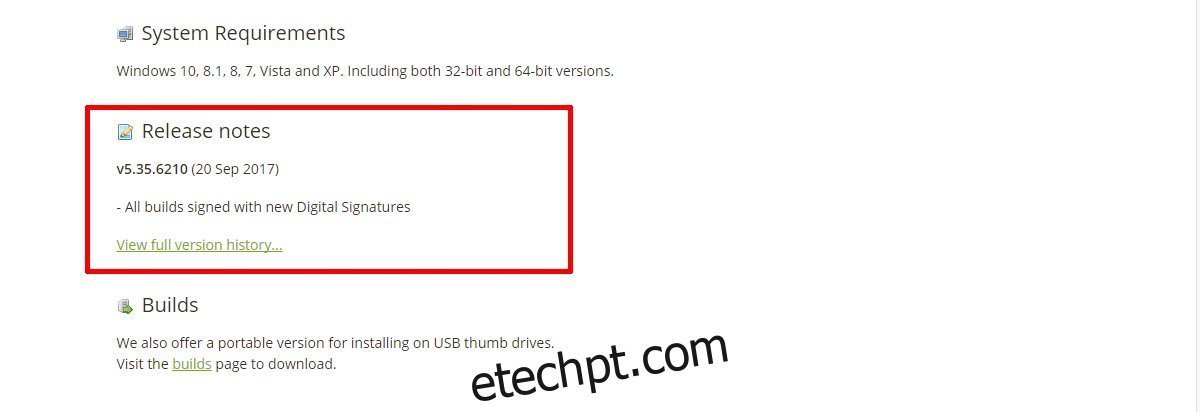
Exclua a chave “Agomo” do registro do Windows. Essa ação deve resolver o problema, porém, após a remoção da chave do registro, é crucial realizar uma verificação completa do sistema em busca de outros vestígios de malware.
Se as verificações revelarem que a infecção persiste e não é possível removê-la, pode ser necessário restaurar o registro do Windows. A maneira mais segura e eficaz de realizar esse processo é reinstalar o sistema operacional Windows. Se você utiliza o Windows 10, a função de restauração do sistema pode ser uma alternativa. Essa ação resultará na remoção dos seus aplicativos, mas seus arquivos pessoais serão preservados. Certifique-se de que nenhum arquivo infectado esteja presente no sistema. Caso haja arquivos contaminados que não possam ser eliminados, será necessário realizar uma nova instalação limpa do Windows 10.
Outra opção é restaurar o sistema para um ponto anterior a agosto de 2017. A versão comprometida do aplicativo não havia sido lançada nessa data, logo, uma imagem do sistema salva nesse período estará livre da infecção. Contudo, muitos usuários não realizam backups regulares de imagens completas do sistema, o que torna essa solução inviável para a maioria dos sistemas infectados.
Os primeiros relatos sobre a infecção indicavam que ela não representava um grande perigo. Isso se devia ao fato de que o malware deveria ser executado em várias etapas, e essa infecção era apenas a primeira delas. A segunda etapa nunca foi executada, o que minimizou os riscos. Apesar disso, novas informações estão surgindo, portanto, é fundamental verificar o seu sistema e adotar medidas preventivas.